Sådan genstarter du en Chromebook
Chrome Os Google Helt Chromebook / / August 09, 2022

Sidst opdateret den

Hvis din Chromebook holder op med at fungere korrekt, kan du løse problemet med en genstart. Sådan genstarter du en Chromebook.
Chromebooks er fantastiske enheder til folk, der har brug for at surfe på nettet, sende e-mails og lave let tekstbehandling. Chromebooks har dog avancerede funktioner tilgængelige, hvis du har brug for dem. Men ligesom enhver computerenhed skal du vide, hvordan du genstarter en Chromebook med jævne mellemrum.
Genstart af enheden er især vigtig, hvis den ikke fungerer korrekt eller fryser, mens du arbejder på den.
Genstart af en Chromebook er ligetil, men det er anderledes end at genstarte en pc eller Mac. For eksempel har en Chromebook ikke en traditionel "genstart"-knap, men vi viser dig, hvad du skal gøre.
Sådan genstarter du en Chromebook
At genstarte en Chromebook betyder, at du slukker for enheden og tænder den igen. Hovedårsagen til dette er, at Chrome OS hurtigt kan lukke ned og starte op igen. Der er et par måder at genstarte din Chromebook på. Først starter vi med indstillingen på skærmen.
Brug disse trin for at genstarte en Chromebook:
- Klik eller tryk (hvis du har en berøringsskærm) på uret på proceslinjen i højre hjørne for at åbne panelet Hurtige indstillinger.
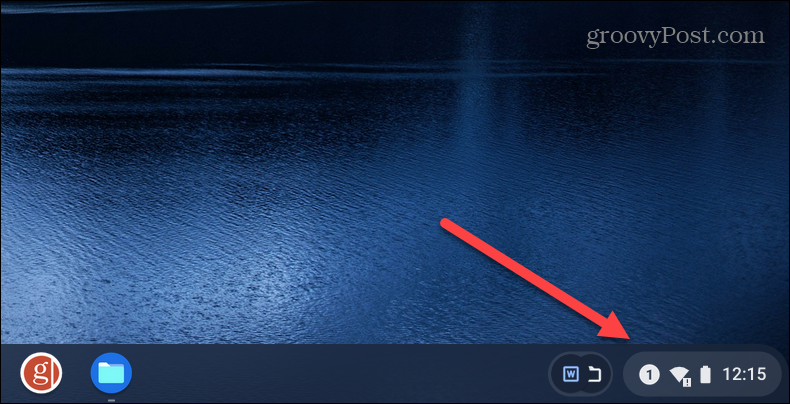
- Tryk derefter på tænd/sluk-knap ikonet fra menuen Hurtige indstillinger – dette vil øjeblikkeligt lukke din Chromebook ned.
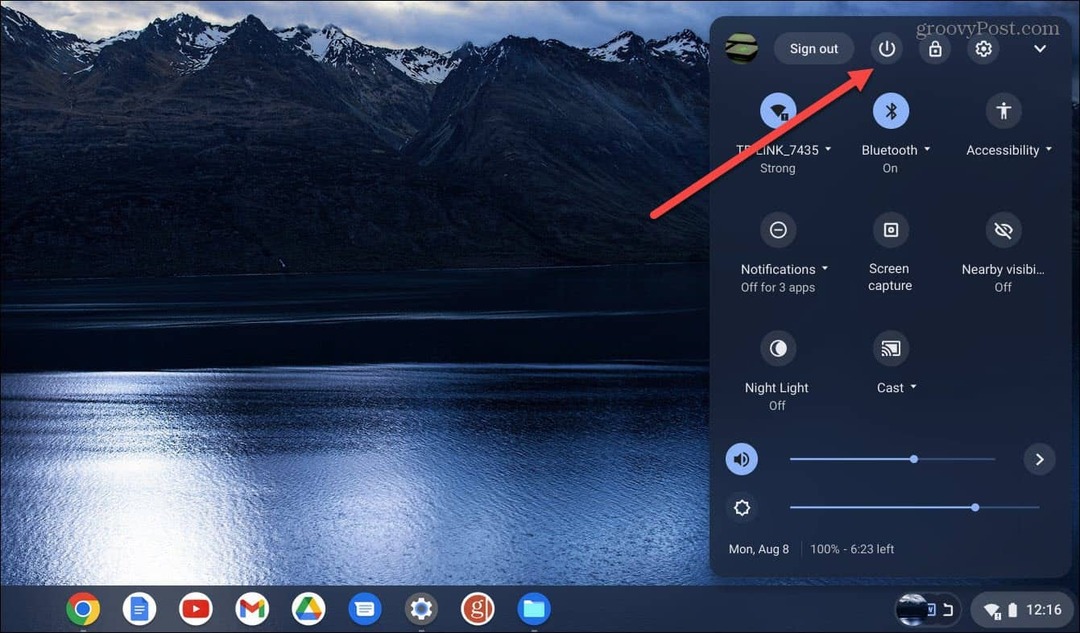
- Vent, mens Chromebook er slukket helt. Tryk derefter på tænd/sluk-knappen på tastaturet eller på siden af din enhed (placeringen af hver Chromebooks fysiske tænd/sluk-knap varierer).
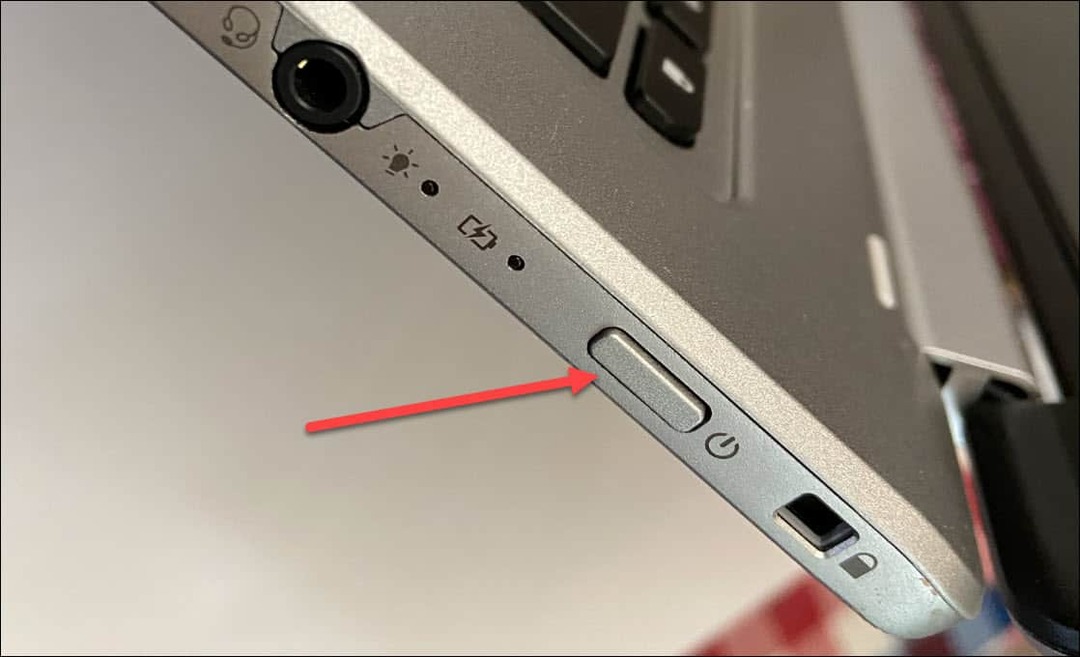
Brug den fysiske strømknap
En anden måde, du kan genstarte din Chromebook på, er ved at bruge den fysiske tænd/sluk-knap.
Gør følgende for at genstarte Chromebooks med tænd/sluk-knappen:
- Tryk på og hold Power-knap indtil Shutdown-menuen vises på skærmen.
- Klik på Lukke ned mulighed fra menuen.
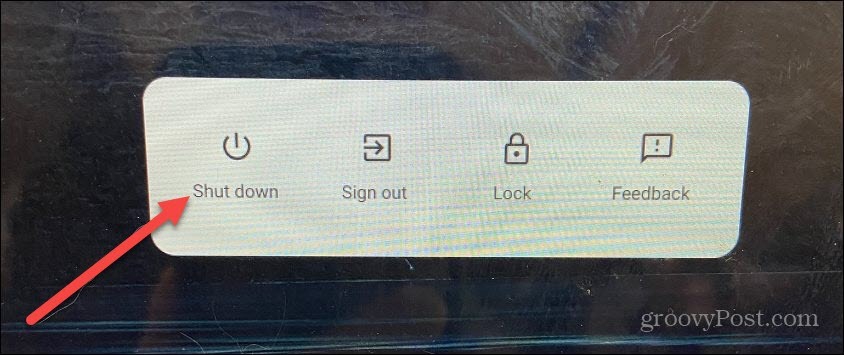
- Når du er helt slukket, skal du trykke på den fysiske Power-knap igen for at starte Chromebook.
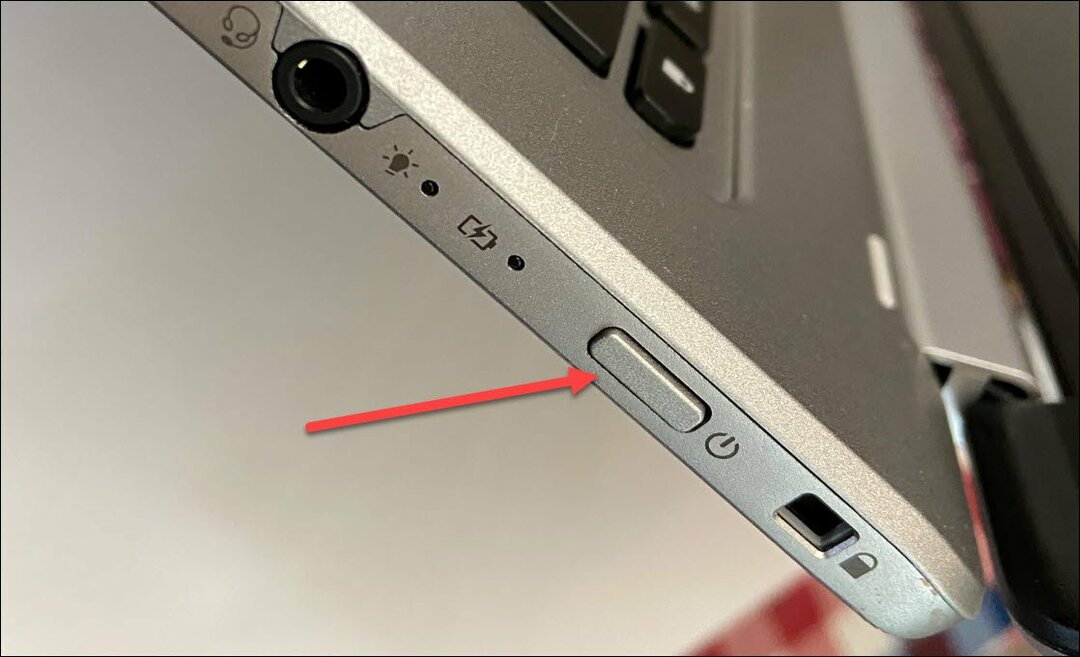
Genstarter en Chromebook
Uanset hvilken metode du bruger til at genstarte din Chromebook, skal du logge ind igen med dine kontooplysninger, når den kommer tilbage. De fleste enheder har dog en passende mulighed for at genstarte dem. Så kan du f.eks genstart en Roku, og som vi tidligere har nævnt, kan du genstart Windows 11.
Andre enheder med en genstartsmulighed inkluderer en HomePod, genstart iPhone 13 (eller genstart tidligere iPhone-versioner), og du kan endda genstart en Chromecast med Google TV.
Så da alle disse enheder har en faktisk "genstart"-mulighed, skulle du tro, at Chrome OS på en Chromebook også ville have en. Men da nedlukningen og opstartsprocessen er så hurtig, kommer det sandsynligvis ikke til at betyde meget.
Sådan finder du din Windows 11-produktnøgle
Hvis du har brug for at overføre din Windows 11-produktnøgle eller bare har brug for den til at udføre en ren installation af operativsystemet,...
Sådan rydder du Google Chrome-cache, cookies og browserhistorik
Chrome gør et fremragende stykke arbejde med at gemme din browserhistorik, cache og cookies for at optimere din browsers ydeevne online. Sådan gør hun...
Prismatchning i butikken: Sådan får du onlinepriser, mens du handler i butikken
At købe i butikken betyder ikke, at du skal betale højere priser. Takket være prismatchningsgarantier kan du få onlinerabatter, mens du handler i...
Sådan giver du et Disney Plus-abonnement i gave med et digitalt gavekort
Hvis du har nydt Disney Plus og gerne vil dele det med andre, kan du se her, hvordan du køber et Disney+ Gaveabonnement til...



